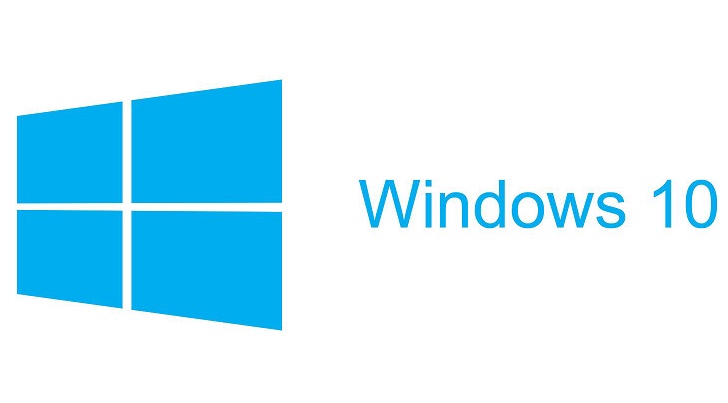
Windows 10でOneDriveを無効化・フォルダの場所変更・ファイルの同期を停止する方法のまとめ。
mineo(マイネオ)契約時の事務手数料になるキャンペーン実施中!
- 契約事務手数料3300円無料キャンペーン実施中!
- ドコモ回線/au回線/ソフトバンク回線が選べる
- SIMカード/eSIMどちらも契約可能
- 基本データ容量で選ぶ「マイピタ」、通信速度で選ぶ「マイそく」が選べる
※SIMカード発行手数料/eSIMプロファイル発行料440円は必要
※お試し200MBコース、マイそくスーパーライトを申し込みの場合は適用対象外
はじめに
OneDrive はMicrosoftが提供する基本無料のオンラインストレージで、文書や写真などのデータをインターネット上に用意された自分専用のストレージ領域に保存でき、他のパソコンからも保存したファイルを開けるという便利なものですが、人によってはDropboxなど他のオンラインストレージを利用しているから不要だと言う人、SSDへの書き込みが気になるから同期を停止したいと言う人、人それぞれ様々な理由があるかと思います。
この記事では、OneDriveが同期するフォルダをCドライブから他のドライブに変更する・OneDriveを無効にする・OneDriveのファイル同期を停止する方法についてまとめています。
OneDriveを無効にする(Homeは無理)
Windows 10 のOneDriveは、コンピューターのローカル グループ ポリシー エディターを使用して無効にします。 この操作で OneDrive がPCから削除されるわけではありませんが、クラウドとの同期や他のアプリとの接続が行われなくなり、エクスプローラーのナビゲーション ウィンドウから削除されます。
ただしローカルグループポリシーエディターはWindows 10 Homeでは開けません。Windows 10 Pro以上で可能です。

Windowsキーを押しながらRキーを押して「ファイル名を指定して実行」ボックスを開き、「gpedit.msc」と入力してOKをクリック。

ローカルグループポリシーエディターが開くので、「コンピューターの構成」をクリック。

「管理用テンプレート」をクリック。

「Windows コンポーネント」をクリック。
 「OneDrive」をクリック。
「OneDrive」をクリック。

「OneDriveをファイル記憶域として使用できないようにする」画面が表示されるので「無効」を選択し「OK」をクリックするとOneDriveが無効になります。
OneDriveのフォルダの場所を変更する
OneDriveフォルダの場所はセットアップ時に変更することが出来ます。


すでにOneDriveが有効になっている人は、通知領域のOneDriveのアイコンを右クリックして設定をクリック。「アカウント」タブで「OneDriveのリンク解除」をクリックして解除(ログアウト)しておきましょう。

通知領域のOneDriveアイコンをクリックすると「OneDrive へようこそ」と表示されます。サインインしないとこの項の設定は何も出来ません。

Microsoft アカウントとパスワードを入力してサインインします。

OneDrive にMicrosoft アカウントでサインインした後すぐ表示される「OneDriveフォルダーです」という画面で「場所の変更」をクリック。その後Dドライブ直下などに 「OneDrive」など適当なフォルダを作成しフォルダーの選択をするだけ。これでCドライブ(SSD)から変更出来ます。ぶっちゃけこれだけでSSD への書き込みは無くなります。
OneDriveのファイル同期を停止する
OneDrive は、Windows 10に組み込まれているのでアンインストールできません。 ただし、同期処理を停止して表示しないようにすることはできます。 表示しないようにするにはOneDrive のすべての設定をオフにし、エクスプローラーでOneDrive フォルダを削除します。


通知領域でOneDriveのアイコンを右クリックして設定をクリック。「設定タブ」の全般のチェックボックスを全てオフにします。オフにしたらOKをクリック。

自動保存タブで、「ドキュメントと写真」の一覧を「このPCのみ」に設定し、他のチェックボックスを全てオフにします。オフにしたらOKをクリック。

「アカウント」タブで「フォルダーの選択」をクリックします。

「OneDriveのファイルとフォルダーを全て同期」のチェックボックスをオフにします。OKをクリックしてボックスを閉じ設定に戻ります。この手順により、全てのOneDriveファイルがコンピュータから削除されますが、OneDrive.comには残ります。

「アカウント」タブで「OneDriveのリンク解除」をクリックします。

OneDriveへようこそと表示されるのでこれを閉じます。これにて終了。
以上。参考になれば幸いです。
格安SIMでお得なキャンペーン実施中!
ahamoがオススメ
- ドコモの高品質な4G/5Gネットワークが利用できる
- 基本料金月額2970円(機種代金別途)
- 月間データ容量20GB
- 国内通話5分無料付き(超過後は22円/30秒)
- SIMカード/eSIMのみで契約できるし、スマホとSIMを購入も可能
広告
Windows 10でOneDriveを無効・フォルダ場所変更・同期停止する方法
2016/05/24
Windows 10でOneDriveを無効化・フォルダの場所変更・ファイルの同期を停止する方法のまとめ。
mineo(マイネオ)契約時の事務手数料になるキャンペーン実施中!
※SIM
※お試し200MBコース、マイそくスーパーライトを申し込みの
キャンペーン解説記事へ
mineo公式サイト
はじめに
OneDrive はMicrosoftが提供する基本無料のオンラインストレージで、文書や写真などのデータをインターネット上に用意された自分専用のストレージ領域に保存でき、他のパソコンからも保存したファイルを開けるという便利なものですが、人によってはDropboxなど他のオンラインストレージを利用しているから不要だと言う人、SSDへの書き込みが気になるから同期を停止したいと言う人、人それぞれ様々な理由があるかと思います。
この記事では、OneDriveが同期するフォルダをCドライブから他のドライブに変更する・OneDriveを無効にする・OneDriveのファイル同期を停止する方法についてまとめています。
OneDriveを無効にする(Homeは無理)
Windows 10 のOneDriveは、コンピューターのローカル グループ ポリシー エディターを使用して無効にします。 この操作で OneDrive がPCから削除されるわけではありませんが、クラウドとの同期や他のアプリとの接続が行われなくなり、エクスプローラーのナビゲーション ウィンドウから削除されます。
ただしローカルグループポリシーエディターはWindows 10 Homeでは開けません。Windows 10 Pro以上で可能です。
Windowsキーを押しながらRキーを押して「ファイル名を指定して実行」ボックスを開き、「gpedit.msc」と入力してOKをクリック。
ローカルグループポリシーエディターが開くので、「コンピューターの構成」をクリック。
「管理用テンプレート」をクリック。
「Windows コンポーネント」をクリック。
「OneDriveをファイル記憶域として使用できないようにする」画面が表示されるので「無効」を選択し「OK」をクリックするとOneDriveが無効になります。
OneDriveのフォルダの場所を変更する
OneDriveフォルダの場所はセットアップ時に変更することが出来ます。
すでにOneDriveが有効になっている人は、通知領域のOneDriveのアイコンを右クリックして設定をクリック。「アカウント」タブで「OneDriveのリンク解除」をクリックして解除(ログアウト)しておきましょう。
通知領域のOneDriveアイコンをクリックすると「OneDrive へようこそ」と表示されます。サインインしないとこの項の設定は何も出来ません。
Microsoft アカウントとパスワードを入力してサインインします。
OneDrive にMicrosoft アカウントでサインインした後すぐ表示される「OneDriveフォルダーです」という画面で「場所の変更」をクリック。その後Dドライブ直下などに 「OneDrive」など適当なフォルダを作成しフォルダーの選択をするだけ。これでCドライブ(SSD)から変更出来ます。ぶっちゃけこれだけでSSD への書き込みは無くなります。
OneDriveのファイル同期を停止する
OneDrive は、Windows 10に組み込まれているのでアンインストールできません。 ただし、同期処理を停止して表示しないようにすることはできます。 表示しないようにするにはOneDrive のすべての設定をオフにし、エクスプローラーでOneDrive フォルダを削除します。
通知領域でOneDriveのアイコンを右クリックして設定をクリック。「設定タブ」の全般のチェックボックスを全てオフにします。オフにしたらOKをクリック。
自動保存タブで、「ドキュメントと写真」の一覧を「このPCのみ」に設定し、他のチェックボックスを全てオフにします。オフにしたらOKをクリック。
「アカウント」タブで「フォルダーの選択」をクリックします。
「OneDriveのファイルとフォルダーを全て同期」のチェックボックスをオフにします。OKをクリックしてボックスを閉じ設定に戻ります。この手順により、全てのOneDriveファイルがコンピュータから削除されますが、OneDrive.comには残ります。
「アカウント」タブで「OneDriveのリンク解除」をクリックします。
OneDriveへようこそと表示されるのでこれを閉じます。これにて終了。
以上。参考になれば幸いです。
Microsoft Windows10 Home Premium 64bit 日本語 DSP版 DVD LCP 【紙パッケージ版】+USB増設PCIカードUSB2.0: マイクロソフト
格安SIMでお得なキャンペーン実施中!
ahamoがオススメ
キャンペーン解説記事へ
ahamo(公式サイト)
荒巻大輔(管理人)
公安9課の管理人。パソコン・PCパーツ・スマートフォン・格安SIM関連に興味があります。
-OS, 解説
-Microsoft, OneDrive, OS, Windows 10